Las personas siempre preguntan "¿cómo puedo copiar un texto no seleccionado? En realidad PDFelement es una de las mejores maneras de copiar texto de una imagen. Si quieres saber cómo copiar el texto de la imagen, entonces es la mejor manera que se puede adoptar y seguir leyendo, encontrarás la mejor respuesta acerca de cómo copiar el texto de la imagen.
Copiar Texto de una Imagen con PDFelement
PDFelement es uno de los mejores programas que se pueden utilizar para garantizar que el OCR se realiza con facilidad y perfección. Es uno de los programas mejor valorados y, por lo tanto, se aconseja a todos los profesionales que lo utilicen para realizar el OCR. La administración general del PDF se ha hecho muy fácil con este programa ya que es muy fácil de usar. La interfaz es gráfica y, por lo tanto, se aconseja a todos los usuarios que utilicen este programa para salir de los problemas relacionados con el PDF.
Paso 1. Abrir una Imagen
Arrastra y suelta el archivo de imagen en la interfaz del programa. O puedes hacer clic en el botón "Crear PDF" para cargarlo después de iniciar PDFelement.

Paso 2. Realizar el OCR
Haz clic en el botón "Convertir" > "OCR" para proceder al OCR, elige el modo "Texto Editable", luego haz clic en el botón "Cambiar Idioma" para elegir el idioma correcto del contenido de tu imagen.

Paso 3. Editar el Texto
Después de realizar el OCR, haz clic en el botón "Editar" para editar el contenido del archivo. Más información sobre cómo editar archivos PDF aquí.

Copiar texto de una imagen con Microsoft OneNote
Microsoft OneNote es otro programa que se puede utilizar para garantizar que el OCR de imágenes se realice con facilidad y perfección. Fue lanzado en 2003 y desde su desarrollo es la principal funcionalidad del MS Office. Con OneNote es muy fácil asegurarse de que el texto se copie de la imagen y se pegue en formato editable, lo que hace que el proceso sea muy fácil de realizar para cualquier usuario.
Paso 1. Abrir OneNote
Haz clic en Microsoft OneNote en tu computadora para abrirlo primero. Y haz clic en "Insertar" > "Imagen" para importar tu imagen a OneNote.
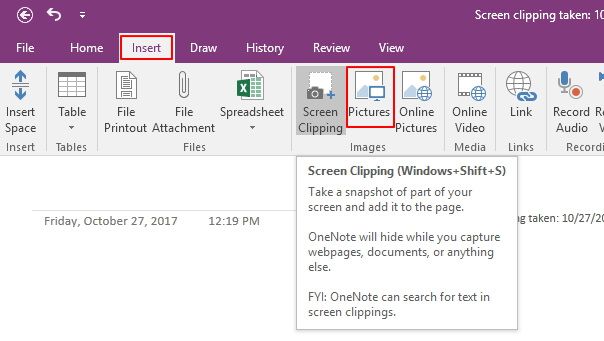
Paso 2. Copiar Texto de la Imagen
Haz clic con el botón derecho del ratón en la imagen y elige la opción "Copiar Texto de la Imagen" para continuar. El texto se copiará y ahora puedes pegarlo donde quieras.
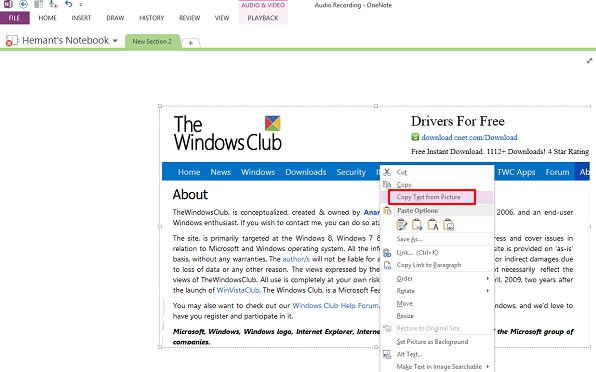
El Mejor Programa para Copiar Texto de una Imagen
PDFelement es sin duda el mejor y más avanzado programa que se puede utilizar para superar el problema relacionado con la administración de PDF. Para copiar texto de una imagen no hay otro programa que sea tan impresionante como éste. Es altamente considerado como una de las mejores maneras de superar los problemas que los otros programas presentan. Si quieres saber cómo copiar texto de una imagen jpeg entonces PDFelement es la mejor respuesta que puedes obtener. Es el mejor programa para copiar texto de una imagen que se asegurará de que nunca te metas en ningún tipo de problemas y, por lo tanto, es altamente considerado como una de las mejores maneras que uno puede aplicar para realizar el OCR. Con este programa se obtienen los mejores resultados y los archivos PDF se manipulan de la manera deseada sin ningún trabajo adicional.

![]() Impulsado por IA
Impulsado por IA
- Las funciones más básicas relacionadas con el PDF se pueden realizar con este programa. Esto significa que puede abrir, guardar y marcar PDF.
- Los objetos gráficos del PDF pueden ser manipulados de la manera que quieras. Incluye la adición, la eliminación, el cambio de tamaño y el movimiento de dichos elementos dentro o fuera del archivo PDF.
- El campo de la forma se puede crear con este programa con facilidad. Es muy recomendable hacer campos de formulario interactivos de tal manera que se puede reconocer fácilmente para fines relacionados con los datos.
- Puedes insertar números de página, números bates y elementos de página.
- PDFelement también puede asegurarse de que los documentos PDF sean firmados y aprobados electrónicamente, lo que significa que no se requiere ninguna interacción humana durante el proceso.
 100% Seguro | Sin anuncios |
100% Seguro | Sin anuncios |






